Organizar formas / imagens no PowerPoint 2010
O PowerPoint oferece suporte a vários tipos de conteúdo e, invariavelmente, diferentes conteúdos coexistem em um slide. Embora seja ideal que cada conteúdo se destaque separadamente, há momentos em que você não pode fazer isso ou quando a sobreposição de conteúdo é desejável. Nesses casos, é importante que você possa determinar qual conteúdo fica acima de qual.
O PowerPoint tem recursos de organização para ajudar a atingir esse objetivo. Ao trabalhar com recursos de organização, você deve pensar em cada conteúdo como uma camada separada e que essas camadas são colocadas umas sobre as outras. Para organizar o conteúdo, você deve basicamente brincar com essas camadas.
As etapas a seguir o ajudarão a organizar o conteúdo em um slide de apresentação.
Step 1 - Selecione um dos conteúdos e vá para o Arrange grupo sob o Format fita.

Step 2 - Clique no Selection Pane para abrir o Selection and Visibility Barra Lateral.
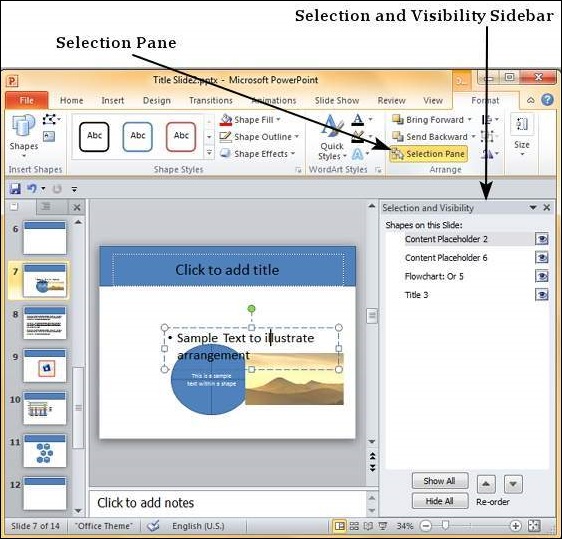
Step 3 - Selecione uma das linhas na barra lateral para destacar o conteúdo correspondente no slide.

Step 4 - Use as setas de reordenação na barra lateral para mover a camada de conteúdo para cima ou para baixo.

Step 5 - Clique no olho ao lado de cada conteúdo na barra lateral para alternar sua visibilidade no slide.

Em vez de usar o Selection Paneopção, você também pode clicar com o botão direito no conteúdo para movê-lo para cima ou para baixo. Ao clicar com o botão direito, além de mover as camadas passo a passo, usandoBring Forward ou Send Backward, você também pode mover o conteúdo diretamente para cima ou para baixo usando Bring to Front ou Send to Back respectivamente.
